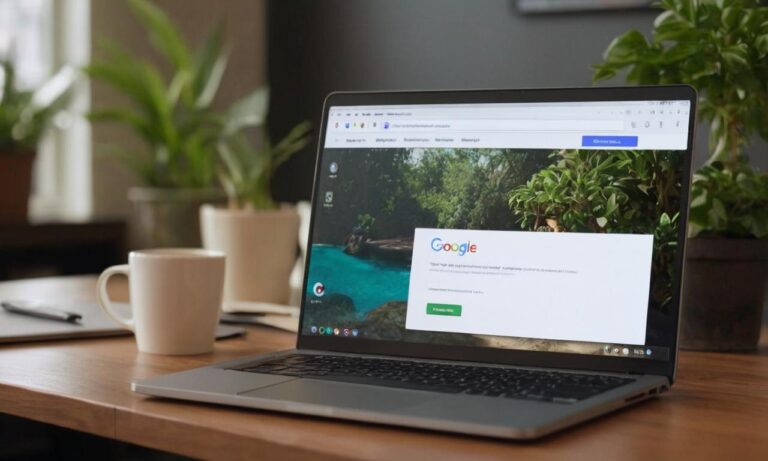Ustawienie Google jako strony startowej może być wygodnym sposobem na szybki dostęp do ulubionego wyszukiwarki. Niezależnie od używanej przeglądarki, istnieje kilka prostych kroków, które pozwolą na szybkie skonfigurowanie Google jako strony startowej.
Google jako strona startowa w przeglądarce Google Chrome
Jeśli korzystasz z przeglądarki Google Chrome, możesz łatwo ustawić Google jako stronę startową. Wystarczy otworzyć ustawienia przeglądarki, a następnie przejść do sekcji „Wygląd”. Tam znajdziesz opcję „Pokaż przycisk Strona startowa”. Po wybraniu tej opcji możesz wprowadzić niestandardowy adres URL, którym chcesz, aby była strona startowa, czyli w tym przypadku https://www.google.com/. Po zapisaniu zmian, Google będzie otwierać się jako strona startowa w przeglądarce Chrome.
Ustawianie strony startowej w innych przeglądarkach
W przypadku innych popularnych przeglądarek, takich jak Mozilla Firefox, Microsoft Edge, czy Safari, proces ustalania strony startowej jest podobny, chociaż drobne różnice mogą występować. W ustawieniach przeglądarki zazwyczaj znajdziesz opcję dotyczącą strony startowej lub wyglądu. Tam można podać adres URL strony, którą chcesz ustawić jako startową, czyli w tym przypadku https://www.google.com/. Po zapisaniu zmian, Google będzie otwierać się automatycznie po uruchomieniu przeglądarki.
Wartość posiadania Google jako strony startowej
Ustawienie Google jako strony startowej ma wiele zalet. Użytkownicy, którzy często korzystają z tej wyszukiwarki, mogą zaoszczędzić czas, otwierając przeglądarkę i od razu mieć dostęp do wyszukiwania. Ponadto, umożliwia to szybki dostęp do funkcji Google, takich jak Gmail, Kalendarz, czy inne usługi, które są zintegrowane z kontem Google.
Zakończenie
Ustawienie Google jako strony startowej jest prostym sposobem na szybki dostęp do ulubionej wyszukiwarki. Niezależnie od używanej przeglądarki, proces konfiguracji strony startowej jest zazwyczaj prosty i wymaga tylko kilku kroków. Dzięki temu można szybko rozpocząć przeglądanie internetu z ulubioną wyszukiwarką już na starcie.
Najnowsze rozwiązania dla ustawienia strony startowej
Oprócz tradycyjnych metod konfiguracji strony startowej warto zwrócić uwagę na nowe funkcje oferowane przez przeglądarki. W przypadku Google Chrome pojawiła się opcja personalizacji strony nowej karty. Możesz ustawić własne tło, dodać skróty do ulubionych stron czy otrzymywać rekomendacje treści na podstawie historii przeglądania.
| Przeglądarka | Krok po kroku |
|---|---|
| Mozilla Firefox |
|
| Microsoft Edge |
|
Najczęściej zadawane pytania
- Jak zmienić stronę startową na smartfonie?
- Czy można ustawić kilka stron startowych?
- Czy zmiana strony startowej wpływa na historię przeglądania?
Zakończenie
Personalizacja strony startowej może nie tylko skrócić czas dostępu do ulubionych stron, ale także dostarczyć spersonalizowane treści, ułatwiając codzienne korzystanie z internetu. Bez względu na preferencje, współczesne przeglądarki oferują różnorodne sposoby konfiguracji strony startowej, które warto wykorzystać.